מדריך למשתמש על השלט רחוק של הפנטום 4 ופנטום 4 אדוונס/פרו
- הארגון הישראלי לרב להב

- 3 במרץ 2018
- זמן קריאה 3 דקות
עודכן: 6 בדצמ׳ 2023
במדריך זה נעבוד על מספר דברים.
*היכרות עם השלט -מה כל כפתור עושה.
*שימוש נכון בשלט רחוק .
*נלמד על כפתורי C1/C2.
*טעינת השלט.
*כיצד לבצע לינק מחדש בין הרחפן לשלט-
חיבור מחדש של הרחפן לשלט.

היכרות עם השלט רחוק של רחפן הפנטום 4 ופנטום 4 אדוונס/פרו.

1.כפתור הגדרות מצלמה.(ראה תמונה).
שליטה על נתוני צילום כגון צמצם,iso וshotter speed.
*הערה-בפנטום 4 המעבר בין iso לצמצם וshotter speed
יתבצע על ידי בחירתכם בהגדרות.
בפנטום 4 אדוונס/פרו המעבר יתבצע על ידי לחיצה
על כפתור הגדרות המצלמה שבשלט.
2.כפתור צילום סטילס(תמונות).
לכידת תמונות סטילס בלחיצת כפתור.
3.כפתור הפעלת/סיום וידיאו.
התחל צילום וידיאו/הפסק צילום וידיאו.
4.גלגלת שליטה בגימבל(מייצב מכני של המצלמה).
כפתור שליטה בגימבל של הרחפן למעלה ולמטה.
כפתור position 1:
שמירת מיקום על ידי gps ושימוש
בחיישני קרקע + חיישני מניעת התנגשות.
כפתור position 2:
מצב sport(ספורט). שמירת מיקום עם gps
ללא שימוש בחיישני קרקע/מניעת התנגשות.
כפתור position 3:
Atti mode-שמירת גובה ללא שמירת מיקום.

כפתור RTH-חזרה הביתה:
לחצו לחיצה ארוכה על הכפתור והרחפן יעלה
לגובה המוגדר ויבצע חזרה לנקודת ההמראה/לנקודת
הבית המוגדרת.
*שימו לב! ברדיוס של 25 מטר לגובה
או למרחק לחיצה על הכפתור
תגרום לרחפן לבצע נחיתה אוט'.

כפתור C1 וכפתור C2:
כפתורי קיצור דרך כגון
הדלקת אורות אדומים, פתיחת
תפריט מצלמה ועוד.

מודול USB :
במודול הUSB נראה 2 כניסות.
1. מיקרו USB
2. כניסת USB לחיבור מכשיר סלולרי להטסה

כפתורי הc1/c2
מה הם כפתורי הc1,c2?
כפתורי הc1/c2 הם לחצנים שהשימוש העיקרי שלהם הוא קיצורי דרך.
לדוגמא:פתיחה מהירה של תפריט המצלמה,כיבוי האורות האדומות שיש בפרונט הרחפן ,הורדה מהירה של המצלמה כלפי מטה ועוד.
לדוגמא,פתיחה מהירה של תפריט המצלמה,הפעלה וכיבוי האורות האדומים בפרונט הרחפן,הורדה מהירה של המצלמה כלפי מטה ועוד.
כיצד ניתן "לתכנת" את כפתורי הc1/c2
בשביל להתחיל להשתמש בכפתורי הc1/c2 נצטרך להדליק את השלט ולאחר מכן את הרחפן.
אחרי שהדלקנו את השלט ואת הרחפן נחבר מכשיר סלולרי לשלט דרך כניסת הmicro usb או דרך כניסת הUSB .
לאחר מכן נכנס לאפליקציית "dji go 4 " ,נקיש על "go fly" ונוודא שהאפליקציה פועלת כרגיל ושרואים תמונה מהרחפן.
לאחר שביצענו את הפעולות הללו ולאחר שראינו שהאפליקציה פועלת ושרואים תמונה מהרחפן,נקיש על ה3 נקודות המופיעות למעלה מצד ימין . מיד לאחר מכן יקפוץ חלון הגדרות עם מספר אייקונים .
נקיש על אייקון השלט ונרד עד למטה עד שתופיע לנו האפשרות להגדיר את כפתורי הc1,c2
ניתן להגדיר כל לחצן שרוצים מרשימת האפשרויות לפי הצורך האישי.

שימוש נכון בשלט
הדלקה וכיבוי של השלט:
בשביל להדליק את השלט נבצע לחיצה
קצרה על כפתור ההפעלה מיד לאחר מכן לחיצה ארוכה .
*כיצד לכוון את האנטנות של השלט ?
קודם כל חשוב לזכור שהאנטנות בשלט משרדות
מבטן האנטנה ולא מקצוות האנטנות.
בנוסף,תמיד נרצה שהרחפן יהיה בקו ישר
עם האנטנות של השלט.
חשוב לזכור – כל דבר שיהיה
בין האנטנות והרחפן
עלול לגרום להפרעות. לדוגמא-עצים,בני אדם,
בניינים ועוד.

טעינת השלט
מגוף המטען יש 2 יציאות עם חיבורים.
אחד לשלט ואחד לסוללות.
בשביל להטעין את השלט יש לחבר את המטען לשקע החשמל ולחבר את היציאה של השלט מהמטען אל השלט.
***אזהרה***
אין להטעין את השלט ואת הסוללות ביחד.
טעינת הסוללות והשלט בו זמנית עלולה להרוס את המטען.

חיבור מחדש של הרחפן לשלט
בשביל לבצע לינק מחדש בין הרחפן לשלט קיימות 2 דרכים שעליהן נעבוד במדריך הבא.
דרך ראשנה-חיבור בעזרת האפליקציה:
דבר ראשון נדליק את השלט ואת הרחפן.
לאחר שהדלקנו את השלט ואת הרחפן נחבר את המכשיר הסלולרי
לאפליקציית "DJI GO 4" ונקיש על enter device.
לאחר שלחצנו על enter device נקיש על ה3 נקודות
הנמצאות למעלה מצד שמאל ונקיש על האייקון של השלט.
בתחתית המידע על השלט יופיע לנו בכחול "linking remote controller"
נקיש על כפתור הליניק ומיד יקפוץ חלון שישאל אם להתחיל
את פעולת הלינק-נקיש על ok ונתחיל את פעולת הלינק של השלט.
לאחר שהתחלנו את פעולת הלינק של השלט השלט יתחיל לצפצף
(DDD…) וניגש לרחפן. בצד שמאל של הרחפן נוכל להבחין
בחיבור micro usb ו ובכניסת כרטיס זיכרון ומעל זה כניסה
קטנה עם נורה אדומה. נכניס חפץ דק אל הכניסה למשך כ 2 שניות
ונמתין . לאחר ביצוע הפעולות יהיה רשום לנו באפליקציה "remote controller linking". נקיש על ok.


דרך שניה לחיבור השלט לרחפן:
דבר ראשון ,נדליק את השלט ואת הרחפן.
לאחר שהדלקנו את השלט ואת הרחפן נקיש בו זמנית על כפתור C1/C2 ועל כפתור הקלטת הווידאו עד שנשמע את השלט מתחיל לצפצף(DDD…)
ולהבהב באור כחול.
אחרי שביצענו את הפעולות הללו ניגש לרחפן ונכניס חפץ
דק לתוך הכניסה עם הנורה האדומה הנמצא בצד שמאל של הרחפן
למשך כ2 שניות ונמתין עד שביצוע תהליך הלינק מחדש יבוצע
והשלט יראה לנו אור ירוק .